Anhänge zu interaktiven Testfällen hinzufügen
Um weitere Informationen in Ihren interaktiven Testfällen bereitzustellen, können Sie ihnen Dateianhänge hinzufügen. Wenn Sie Ihre Testergebnisse auf den Server hochladen, werden Ihre Anhänge und aufgezeichneten Screenshots als ZIP-Datei im Tricentis File Service gespeichert.
-
Sie können einen oder mehrere Anhänge auf der Testfall-Ebene hinzufügen.
-
Ihr Anhang kann ein beliebiges Dateiformat haben.
-
Es gibt keine Dateigrößenbeschränkung. Wenn Ihr Administrator jedoch ein Dateigrößenlimit für den Tricentis File Service festgelegt hat, benachrichtigt Sie der Interactive Testing Agent, wenn Ihre Anhänge dieses Limit überschreiten.

|
Bevor Sie Ihre Ergebnisse auf dem Server speichern, speichert der Interactive Testing Agent Ihre Anhänge und Aufzeichnungs-Screenshots vorübergehend im Temp-Ordner. Löschen Sie daher nicht den Temp-Ordner, wenn Sie einen interaktiven Test durchführen. |
Voraussetzungen
Um Dateianhänge zu Ihren interaktiven Testfällen hinzufügen zu können, müssen Sie die folgenden Voraussetzungen erfüllen:
-
Geben Sie die ServerEndpointAddress in der Einstellung Tricentis Services an.
-
Stellen Sie sicher, dass Ihr Admin den Tricentis File Service eingerichtet hat.
-
Geben Sie den Storage Directory Path für den Tricentis File Service in der Tricentis Service Configuration an.
Zum Aufzeichnen von Interaktionen mit Ihren Testschritten und Testschrittwerten siehe Kapitel "Interaktionen in einem interaktiven Testfall aufzeichnen".
Neuen Anhang hinzufügen
Um einen neuen Anhang hinzuzufügen, führen Sie die folgenden Schritte aus:
-
Klicken Sie auf die Schaltfläche Add File neben dem Namen Ihres interaktiven Testfalls.
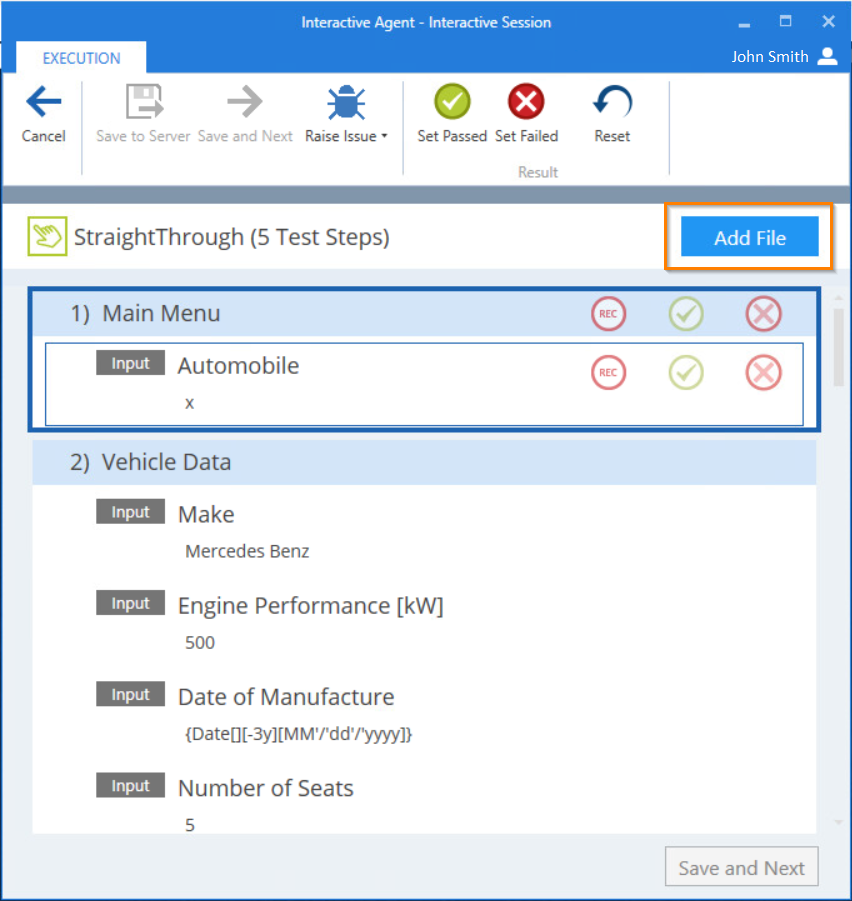
Dateien zum interaktiven Testfall hinzufügen
-
Wählen Sie im Folgedialog die Datei aus, die Sie hinzufügen möchten, und klicken Sie auf Open.
Der Interactive Testing Agent gibt die Anzahl der Anhänge neben dem Namen des Testfalls an.
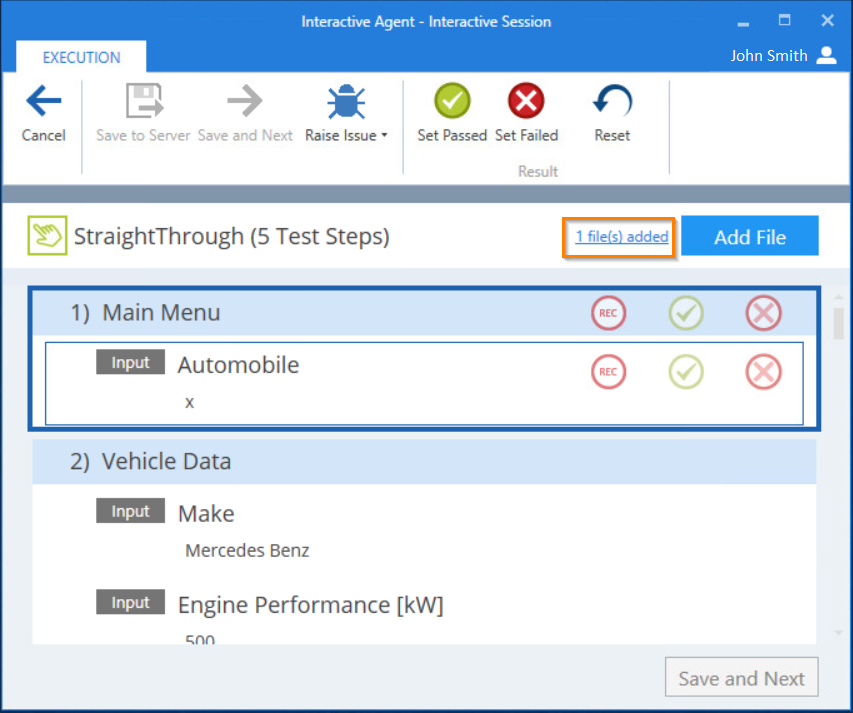
Eine an einen interaktiven Testfall angehängte Datei

|
Beim Speichern Ihrer interaktiven Testergebnisse mit Anhängen oder aufgezeichneten Screenshots auf dem Server speichert der Interactive Testing Agent die Anhänge und aufgezeichneten Screenshots im Tricentis File Service. Wenn der Tricentis File Service vorübergehend nicht verfügbar ist, können Sie Ihre Dateien nicht speichern. Warten Sie in diesem Fall, bis Sie den Tricentis File Service erreichen, um Ihre Testergebnisse mit Anhängen und aufgezeichneten Screenshots zu speichern. |
Angehängte Dateien verwalten
Nachdem Sie Dateien an Ihren interaktiven Testfall angehängt haben, können Sie diese öffnen oder löschen, bevor Sie die Testfallergebnisse speichern.
Dateianhang öffnen
Um eine angehängte Datei zu öffnen, führen Sie die folgenden Schritte aus:
-
Klicken Sie auf den Link File(s) added.
-
Klicken Sie im Folgedialog auf den Namen des Anhangs, den Sie anzeigen möchten. Der übergeordnete Ordner mit der Datei wird geöffnet. Hier können Sie die Datei öffnen und anzeigen.
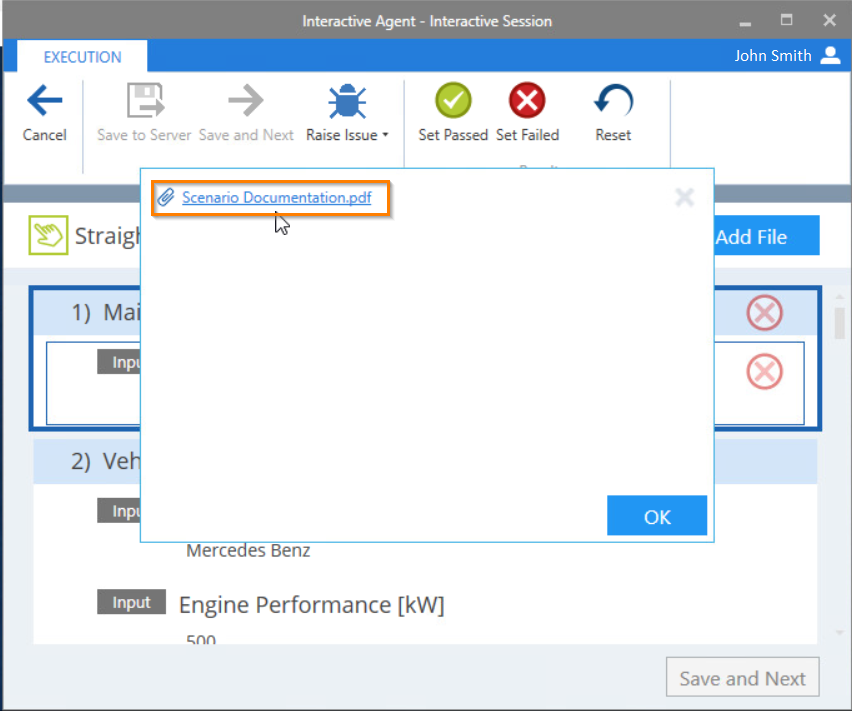
Dateianhang öffnen
Dateianhang aus dem Testfall löschen
Um eine angehängte Datei aus dem Testfall zu löschen, führen Sie die folgenden Schritte aus:
-
Klicken Sie auf den Link File(s) added.
-
Fahren Sie im Folgedialog mit dem Mauszeiger über den Namen des Anhangs, den Sie aus dem Testfall löschen möchten. Das Löschsymbol
 erscheint rechts neben dem Namen des Dateianhangs.
erscheint rechts neben dem Namen des Dateianhangs.
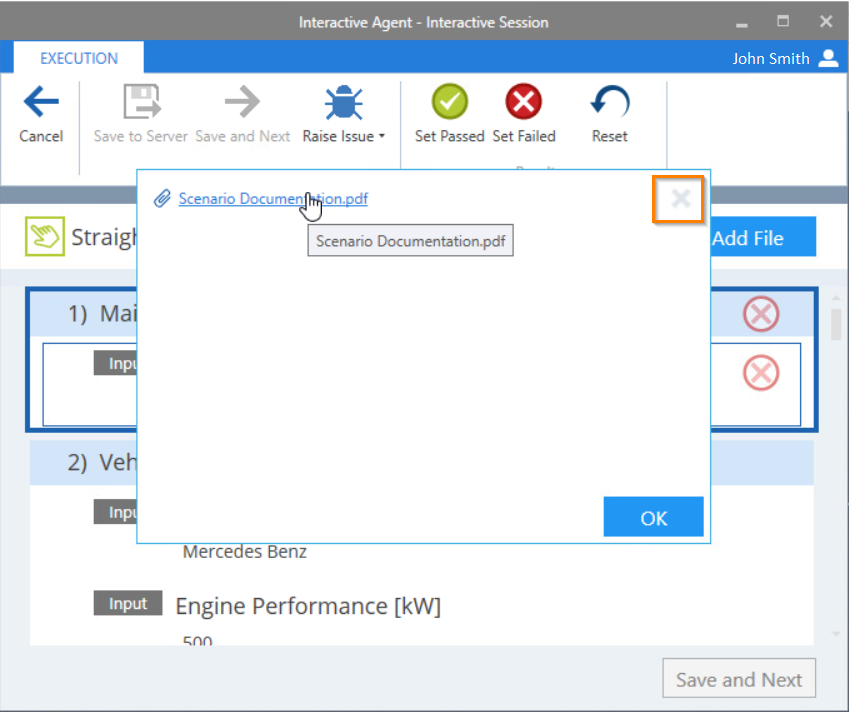
Dateianhang löschen
-
Klicken Sie auf das
 Löschsymbol.
Löschsymbol. -
Klicken Sie im nachfolgenden Warndialog auf OK, um das Löschen zu bestätigen.